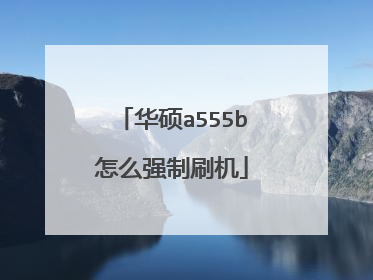华硕主板刷bios方法
华硕主板升级bios教程 1、首先我们去华硕官方网站去下载对应主板型号的BIOS文件,在华硕官方网站中点击“服务支持”—“服务与支持”—“驱动程序和手册”—“前往下载中心”,如下图所示。 输入您的主板型号,找到相应版本的主板BIOS,并下载到电脑中,如下图所示。 2、我们将下载好的BIOS程序解压至U盘中,如下图所示。 3、我们将电脑重启,在开机的时候反复按下“DEL”键,进入华硕主板的BIOS界面中,我们切换至“Tool”选项卡中,并点击“ASUS EZ Flash”,如下图所示。 4、而更新的BIOS方法有两种,即Storage和Internet来更新BIOS,其中Internet是联网更新的,我们使用的方式是Storage,一般不建议使用Internet来更新主板BIOS,万一网络不好,导致BIOS程序更新失败就不好了,选择好Storage模式后选择【Next】进入下一步。 5、选择Storage模式之后,我们即可看到U盘中存放好的BIOS升级文件,如下图所示。 6、选中我们在U盘中下载好的BIOS文件,提示是否验证并刷新bios,我们点击Yes键确定,下面EZ Flash就开始自动进行BIOS的更新了。 7、更新BIOS完毕之后重新启动电脑,我们再次进入主板BIOS中,就可以看到更新好的BIOS版本,我们保存退出即可。
要在华硕官网下载bios软件
华硕主板BIOS可以通过华硕EZ Flash更新。 下面我们以主板Z170-A详细介绍一下整个步骤: 第一个步骤是下载主板的BIOS! 1. 首先我们怎么看您的主板是否有新的BIOS可下载,然后再下载下来。 2. 打开浏览器,进入华硕官网http://www.asus.com.cn ,在最上面的栏位中,选择【服务支持】,下拉选项选择【服务与支持】进入下载页面 3. 在页面中间位置输入主板的型号:比如我们此次测试的Z170-A,点击右边的放大镜进行查找 4. 官网找到该型号主板之后,可看到以下画面,然后切换到【驱动程序与工具软件】 5. 这个时候可以看到需要选择系统,不过系统与BIOS版本没有直接关系,可以随便选择,也可根据您的电脑系统进行选择,比如测试的时候我们用的是win7 64bit系统 6. 选好系统之后,就可以看到Z170-A主板所有可以使用的软件以及BIOS信息等,这里我们点开BIOS这一栏位,可以看到目前最新版本的BIOS是1702 7. 点右边下载栏位的箭头图标,就可以进行BIOS的下载了,直至下载完成。 第二个步骤,用EZ Flash来更新主板的BIOSEZ Flash支持外接U盘来更新BIOS,所以请务必准备一个U盘 1. 首先我们先找到刚下载好的1702版本BIOS,一般都是压缩档案,需要您解压缩之后放在U盘的根目录下,文档拷贝完成之后,请将U盘插在Z170-A的主板上 2. 然后我们开机按键盘上的Del或者F2键,进入主板的BIOS。可以看到目前的版本是1602 3. 鉴于官网有1702版本的BIOS我们试着来演示下怎么更新主板BIOS。 我们一开始按Del进入的是主板BIOS的EZ 模式,首先我们要进入BIOS的进阶模式,需要按F7来进行切换,切换了之后,我们在Main主菜单也可以看到目前这块Z170-A的BIOS是1602版本 4. 利用键盘上的左右方向按键,移动到Tool选单,就可以看到ASUS EZ Flash 3的工具 5. 选中了【ASUS EZ Flash 3 Utility】按键盘上Enter键进去,可以看到更新的两种模式: 第一种是从Storage来进行更新,也就是从设备上更新,也就是我们这次演示的方式来更新; 另一种方式是从Internet来更新,当然这个时候是需要您连接网络的,务必接上您的网线。 这里需要特别说明,从Internet更新的话对于网络要求非常高,若是中途有中断的话就会导致BIOS读取、下载、更新的失败,且更新BIOS风险性极大,为保证主板顺利更新BIOS,比较建议使用via Storage的方式来更新BIOS,这里的默认方式也是这种,然后选择【Next】即可 6. 选择好了之后就可以看到更新BIOS的基本画面,这里可以看到您接的U盘,以及里面的全部文件,也可以看到我们一开始放置的Z170-A的1702版BIOS文档 7. 可以使用键盘或者鼠标选中到这个文件【Z170-A-ASUS-1702.CAP】,按了【Enter】之后,首先EZ Flash会问您,是否要读取这个文档?【Do you want to read this file】,选择【Yes】 8. 这个时候会再次出现风险提示,【Do you really want to update BIOS?】这里可以显示主板的型号,以及更新的目标BIOS的版本,若是确定要更新的话,选择【Yes】 9. 选了【Yes】之后EZ Flash就开始自动进行BIOS的更新了。 10. 直至更新完成之后,会自动重新启动,第一次重启的时候,因为BIOS需要重新读取,所以开机的时候会出现如下需要按F1的画面,请不要担心,这个是正常的画面,需要您按F1进BIOS重新读取一下即可。当然在这画面我们就可以看到BIOS已经就是1702版本了。 11. 我们还是先试着按F1进入主板BIOS中,可以看到BIOS的EZ 模式下显示的就是1702版本的BIOS 12. 这个时候我们只要保存退出就完成了整个BIOS的更新过程了。 注意:以上内容可能不适用于所有同类型/系列的产品,部分画面选项或操作步骤可能会因为软件版本的不同而有差异。如有疑问,请直接联系华硕对应客服了解具体情况。
要在华硕官网下载bios软件
华硕主板BIOS可以通过华硕EZ Flash更新。 下面我们以主板Z170-A详细介绍一下整个步骤: 第一个步骤是下载主板的BIOS! 1. 首先我们怎么看您的主板是否有新的BIOS可下载,然后再下载下来。 2. 打开浏览器,进入华硕官网http://www.asus.com.cn ,在最上面的栏位中,选择【服务支持】,下拉选项选择【服务与支持】进入下载页面 3. 在页面中间位置输入主板的型号:比如我们此次测试的Z170-A,点击右边的放大镜进行查找 4. 官网找到该型号主板之后,可看到以下画面,然后切换到【驱动程序与工具软件】 5. 这个时候可以看到需要选择系统,不过系统与BIOS版本没有直接关系,可以随便选择,也可根据您的电脑系统进行选择,比如测试的时候我们用的是win7 64bit系统 6. 选好系统之后,就可以看到Z170-A主板所有可以使用的软件以及BIOS信息等,这里我们点开BIOS这一栏位,可以看到目前最新版本的BIOS是1702 7. 点右边下载栏位的箭头图标,就可以进行BIOS的下载了,直至下载完成。 第二个步骤,用EZ Flash来更新主板的BIOSEZ Flash支持外接U盘来更新BIOS,所以请务必准备一个U盘 1. 首先我们先找到刚下载好的1702版本BIOS,一般都是压缩档案,需要您解压缩之后放在U盘的根目录下,文档拷贝完成之后,请将U盘插在Z170-A的主板上 2. 然后我们开机按键盘上的Del或者F2键,进入主板的BIOS。可以看到目前的版本是1602 3. 鉴于官网有1702版本的BIOS我们试着来演示下怎么更新主板BIOS。 我们一开始按Del进入的是主板BIOS的EZ 模式,首先我们要进入BIOS的进阶模式,需要按F7来进行切换,切换了之后,我们在Main主菜单也可以看到目前这块Z170-A的BIOS是1602版本 4. 利用键盘上的左右方向按键,移动到Tool选单,就可以看到ASUS EZ Flash 3的工具 5. 选中了【ASUS EZ Flash 3 Utility】按键盘上Enter键进去,可以看到更新的两种模式: 第一种是从Storage来进行更新,也就是从设备上更新,也就是我们这次演示的方式来更新; 另一种方式是从Internet来更新,当然这个时候是需要您连接网络的,务必接上您的网线。 这里需要特别说明,从Internet更新的话对于网络要求非常高,若是中途有中断的话就会导致BIOS读取、下载、更新的失败,且更新BIOS风险性极大,为保证主板顺利更新BIOS,比较建议使用via Storage的方式来更新BIOS,这里的默认方式也是这种,然后选择【Next】即可 6. 选择好了之后就可以看到更新BIOS的基本画面,这里可以看到您接的U盘,以及里面的全部文件,也可以看到我们一开始放置的Z170-A的1702版BIOS文档 7. 可以使用键盘或者鼠标选中到这个文件【Z170-A-ASUS-1702.CAP】,按了【Enter】之后,首先EZ Flash会问您,是否要读取这个文档?【Do you want to read this file】,选择【Yes】 8. 这个时候会再次出现风险提示,【Do you really want to update BIOS?】这里可以显示主板的型号,以及更新的目标BIOS的版本,若是确定要更新的话,选择【Yes】 9. 选了【Yes】之后EZ Flash就开始自动进行BIOS的更新了。 10. 直至更新完成之后,会自动重新启动,第一次重启的时候,因为BIOS需要重新读取,所以开机的时候会出现如下需要按F1的画面,请不要担心,这个是正常的画面,需要您按F1进BIOS重新读取一下即可。当然在这画面我们就可以看到BIOS已经就是1702版本了。 11. 我们还是先试着按F1进入主板BIOS中,可以看到BIOS的EZ 模式下显示的就是1702版本的BIOS 12. 这个时候我们只要保存退出就完成了整个BIOS的更新过程了。 注意:以上内容可能不适用于所有同类型/系列的产品,部分画面选项或操作步骤可能会因为软件版本的不同而有差异。如有疑问,请直接联系华硕对应客服了解具体情况。

华硕笔记本i5怎么刷机
打开要进行刷机操作的华硕笔记本,进入Windows10电脑系统,在开始次啊单中选择“设置”选项,点击打开。 在“设置”窗口中点击“更新与安全”,点击打开。在窗口中点击“恢复”按钮,点击进入。在窗口中点击“开始”选项,点击进入。 最后,点击【下一步】,华硕笔记本即可开始恢复电脑系统,即进行刷机,问题解决。

华硕笔记本电脑如何刷机
刷机:所谓的笔记本刷机,就是更新笔记本的BIOS版本 按键:华硕本本多是开机按ESC按键和F12键进入DOS界面刷BIOS: 将事先下载好的BIOS新版本,放入已经设置好的U盘里。将U盘插在本本上,然后开机按ESC键,进入DOS界面----选择你插入的USB后回车-----按你的BIOS名称开始刷机注意事项:外界电源一定要插上,U盘是已经设置好启动项的 这种方法对专业人员来说非常简单,但是普通人的话,不建议使用 建议下载个asus update,在线更新BIOS,更简单,安全

华硕windows7笔记本电脑怎么刷机?
1.先下载个u盘制作工具(大白菜、老毛桃、晨枫)之类的,运行程序把u盘制作一下,u盘如果有数据先考出来,完成后把win 7 GHO系统文件放到u盘里。 2.开机设置u盘启动时,不用进bios,直接网上查找主板品牌的型号,快捷启动按键是那个,开机点按。 3.选择u盘那一项,进入后,选pe进去重装系统。
这种不叫刷机,叫重新安装系统。可去系统之家网站下载一个Win7克隆系统。在系统之家里按教程制作一个可引导系统的U盘。用U盘启动,然后按教程,一步步安装就可以了。
笔记本电脑要安装系统,先到微软官网或电脑之家下载win系统原版或纯净版,然后把U盘片用大白菜启动软件做成启动盘,用U盘启动电脑进PE系统里安装win系统,网上教程很多的。
这种不叫刷机,叫重新安装系统。可去系统之家网站下载一个Win7克隆系统。在系统之家里按教程制作一个可引导系统的U盘。用U盘启动,然后按教程,一步步安装就可以了。
笔记本电脑要安装系统,先到微软官网或电脑之家下载win系统原版或纯净版,然后把U盘片用大白菜启动软件做成启动盘,用U盘启动电脑进PE系统里安装win系统,网上教程很多的。

华硕a555b怎么强制刷机
具体操作步骤如下:1、打开要进行刷机操作的华硕笔记本,进入Windows10电脑系统,在开始次啊单中选择“设置”选项,点击打开。2、在“设置”窗口中点击“更新与安全”,点击打开。3、在窗口中点击“恢复”按钮,点击进入。4、在窗口中点击“开始”选项,点击进入。 5、最后,点击下一步,即可开始恢复电脑系统,即进行刷机,问题解决。